نحوه غیرفعال کردن چرخش خودکار صفحه در ویندوز 11/10
چرخش خودکار صفحه(Automatic Screen Rotation) برای کسانی که از دستگاه های صفحه نمایش بزرگ مانند تلفن و لپ تاپ برای خواندن مطالب یا تماشای فیلم استفاده می کنند، رایج است. اگر دستگاه شما مجهز به حسگرهای ژیروسکوپ و شتابسنج است، Windows 11/10 این قدرت را دارد که صفحه را به حالت عمودی یا افقی بچرخاند تا محتوایی را که مشاهده میکنید جای دهد. در حالی که به نظر می رسد این یک ویژگی راحت روی کاغذ است و در بیشتر موارد اینطور است، گاهی اوقات می تواند شما را کمی آزار دهد. چرخش خودکار(Auto) می تواند تجربه تماشای شما را مختل کند، بنابراین ممکن است بخواهید آن را در رایانه شخصی خود غیرفعال کنید. چندین راه وجود دارد که می توانید این کار را انجام دهید. در این مقاله، نحوه غیرفعال کردن چرخش خودکار در (Auto)Windows 11/10 را مورد بحث قرار خواهیم داد.
نحوه غیرفعال کردن چرخش خودکار صفحه(Automatic Screen Rotation) در Windows 11/10
سه روش وجود دارد که می توان چرخش خودکار صفحه نمایش را در دستگاه ویندوزی(Windows) شما غیرفعال کرد. به خاطر داشته باشید(Bear) که این گزینه فقط برای برخی از دستگاه های ویندوزی(Windows) اعمال می شود، همانطور که در بالا مشخص شد. این بدان معنی است که اگر گزینه های مورد بحث را نمی بینید، دستگاه شما این ویژگی را ارائه نمی دهد. در اینجا خلاصه ای سریع از تمام مواردی که در این مقاله درباره آنها صحبت خواهیم کرد آورده شده است.
- از طریق تنظیمات ویندوز
- از طریق مرکز اقدام
- از طریق ویرایشگر رجیستری
1] چرخش خودکار صفحه را از طریق تنظیمات ویندوز غیرفعال کنید(Windows Settings)
- تنظیمات ویندوز(Windows Settings) را با فشار دادن کلید ترکیبی Windows + ’ I' باز کنید
- در صفحه اصلی تنظیمات
- System را انتخاب کنید
- بر روی گزینه فرعی Display کلیک کنید
- در زیر Scale and Layout head در اینجا، گزینه (Layout)Rotation Lock را خواهید دید .
- آن را خاموش کنید و پنجره تنظیمات را ببندید.(Settings)
2] چرخش خودکار صفحه را از طریق Action Center غیرفعال کنید(Action Center)
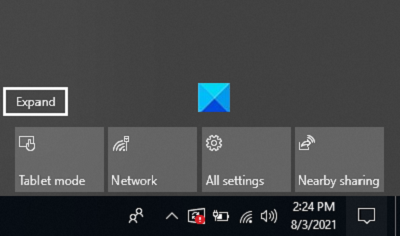
- Action Center دکمه سمت راست نوار وظیفه شما است، نمادی که شبیه یک حباب چت است. روی آن کلیک کنید(Click)
- شما فقط تعداد انگشت شماری از گزینه ها را به صورت دست اول می بینید، بنابراین روی Expand کلیک کنید(Expand)
- اگر متوجه شدید که گزینه Rotation Lock فعال است، روی آن کلیک کنید تا خاموش شود
3] چرخش(Turn) خودکار صفحه را از طریق ویرایشگر رجیستری خاموش کنید(Registry Editor)
در نهایت، همین تغییر را می توان از طریق ویرایشگر رجیستری(Registry Editor) اعمال کرد . کاربران باید توجه داشته باشند که هر تغییری که در رجیستری(Registry) شما ایجاد شود ، اگر به درستی انجام نشود، میتواند آسیبهای جبرانناپذیری به کامپیوتر شما وارد کند. بنابراین، به شما توصیه می شود قبل از هر گونه تغییر، از تنظیمات رجیستری موجود خود نسخه پشتیبان تهیه کنید.
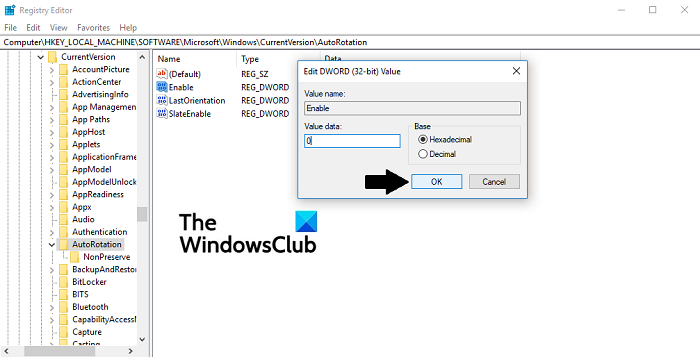
- کادر محاورهای Run را با فشار دادن کلیدهای Windows + R باز کنید
- «Regedit» را تایپ کرده و enter را فشار دهید
- در نوار آدرس بالا، مکان زیر را جایگذاری کنید
HKEY_LOCAL_MACHINE\SOFTWARE\Microsoft\Windows\CurrentVersion\AutoRotation
- در اینجا، مقدار DWORD(DWORD) را با نام Enable خواهید دید . روی آن کلیک راست(Right-click) کرده و گزینه Modify را انتخاب کنید(Modify)
- داده های مقدار بیت آن را از 1 به 0 تغییر دهید(Change) و برای ذخیره تغییرات بر روی Ok کلیک کنید
- ویرایشگر رجیستری(Registry Editor) را ببندید و کامپیوتر خود را مجددا راه اندازی کنید تا تغییرات اعمال شوند
اگر میخواهید این فرآیند را لغو کنید، به سادگی از همان مقدار DWORD(DWORD) دیدن کنید و دادههای مقدار آن را(Value) به 1 برگردانید.
نکته(TIP) : عیبیاب سنسورهای ویندوز(Windows Sensors Troubleshooter) از مایکروسافت(Microsoft) مشکلات مربوط به مکان(Location) ، چرخش صفحه(Screen Rotation) ، حرکت(Motion) و سایر حسگرها را در رایانه شخصی ویندوز شما برطرف میکند.
چگونه صفحه نمایش رایانه خود را هنگامی که زوم شده است تعمیر می کنید؟
اگر مشاهده کردید که متن و نمادهای روی صفحه رایانه شما بزرگتر از اندازه معمول هستند، به احتمال زیاد ذره بین ویندوز(Windows Magnifier) روشن است. در حالی که این تنظیم ممکن است در مواقعی برای ما باشد، همیشه اینطور نیست. برای خاموش کردن آن می توانید کلیدهای Windows و Esc را با هم فشار دهید. (Esc)تنظیمات دسترسی آسان می تواند به شما کمک کند آن را نیز تغییر دهید(Ease) . اگر می خواهید به صورت دستی اندازه آیکون را روی دسکتاپ(Desktop) خود کاهش دهید، دکمه Ctrl را فشار دهید و ماوس خود را به پایین اسکرول کنید.
امیدواریم که این پست توانسته باشد چرخش خودکار صفحه(Automatic Screen Rotation) در رایانههای ویندوز(Windows) و نحوه غیرفعال کردن آن را در صورت تمایل به وضوح بیان کند.
Related posts
نحوه انجام Automatic Startup Repair در Windows 10
چگونه به استفاده از Charmap and Eudcedit ساخته شده در ابزار از Windows 10
چگونگی فعال کردن و یا Disable Archive Apps feature در Windows 10
چگونه برای نقشه برداری Network Drive یا اضافه کردن FTP Drive در Windows 11/10
چگونه برای تغییر News and Interests Feed Language در Windows 11/10
فعال کردن سخت افزاری GPU Scheduling در Windows 11/10
نحوه اضافه کردن یا حذف موضوعات در News and Interests در Windows 10
Delete Temporary Files با استفاده از Disk Cleanup Tool در Windows 10
Local، LocalLow، پوشه های رومینگ در AppData در Windows 10
چگونه برای مدیریت Trusted Root Certificates در Windows 10
WinSxS Folder در Windows 10 توضیح داد
چگونه به Windows Presentation Settings غیر فعال کردن در Windows 11/10
ثبت نام این Program برای Restart در Windows 11/10 انجام دهید؟
نحوه قرار دادن نماد درجه در Windows 11/10
ChkDsk Command Line Options، Switches، Parameters در Windows 10
Miracast پس از به روز رسانی در Windows 10 کار نمی کند
چگونه Mount and Unmount ISO file در Windows 11/10
چگونه Device Encryption را در Windows 10 روشن کنید
چگونه Disk Management را در Windows 10 باز کنید
چگونه برای تولید یک SSH key در Windows 10
